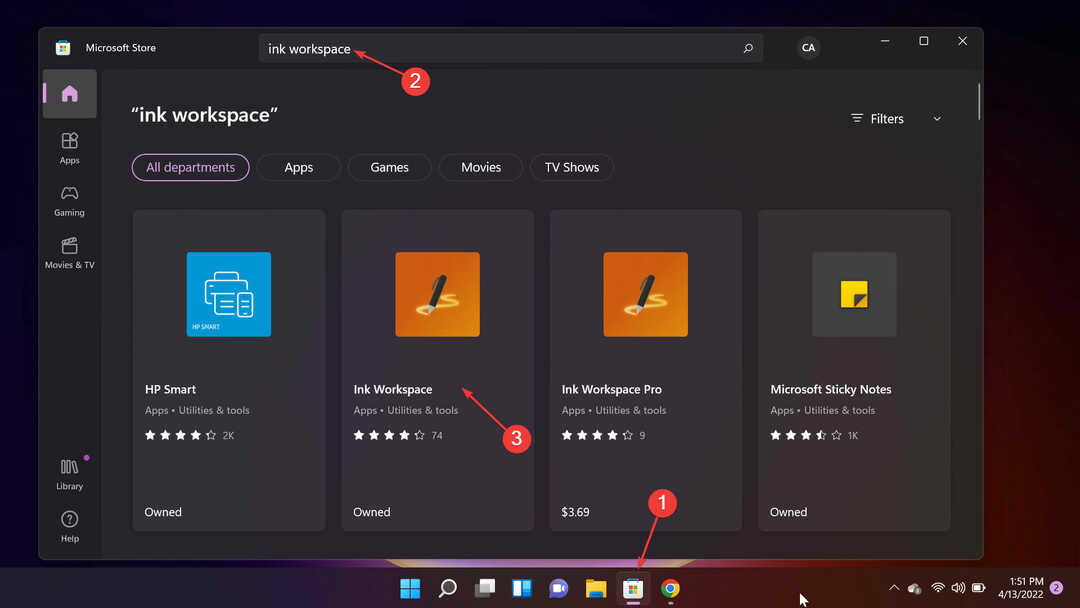- Pulse VPN Windows 11 est disponible en téléchargement sur deux plates-formes, afin que les utilisateurs puissent choisir leur favori.
- Si vous téléchargez à partir de la page officielle, vous devez créer un compte pour accéder à la page de téléchargement.
- Pour éviter les déconnexions inutiles, assurez-vous d'entrer les informations de connexion correctes lors de la configuration de l'application.
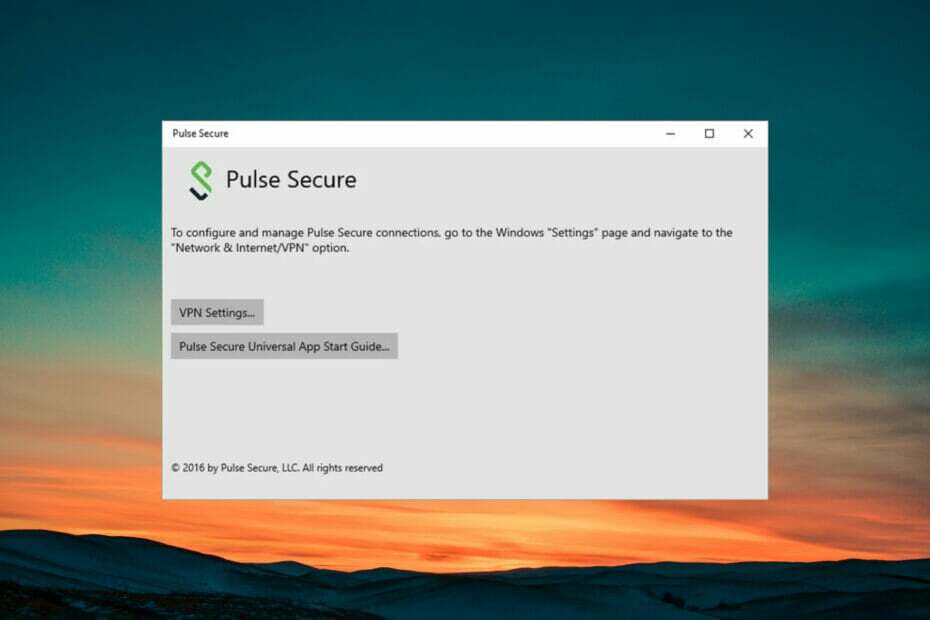
XINSTALLER EN CLIQUANT SUR LE FICHIER DE TÉLÉCHARGEMENT
Ce logiciel réparera les erreurs informatiques courantes, vous protégera contre la perte de fichiers, les logiciels malveillants, les pannes matérielles et optimisera votre PC pour des performances maximales. Résolvez les problèmes de PC et supprimez les virus maintenant en 3 étapes faciles :
- Télécharger l'outil de réparation Restoro PC qui vient avec des technologies brevetées (brevet disponible ici).
- Cliquez sur Lancer l'analyse pour trouver les problèmes Windows qui pourraient causer des problèmes au PC.
- Cliquez sur Tout réparer pour résoudre les problèmes affectant la sécurité et les performances de votre ordinateur
- Restoro a été téléchargé par 0 lecteurs ce mois-ci.
Pulse Secure VPN est maintenant disponible pour Windows 11 et il existe deux façons de télécharger ce logiciel sur votre PC. Vous pouvez soit le télécharger via le site officiel ou la boutique Microsoft.
Le téléchargement à partir de la page officielle nécessite que vous créiez un compte avant de continuer. Si vous n'avez pas la patience pour cela, vous pouvez simplement visiter le Boutique Microsoft et téléchargez le VPN.
Il est plus simple de télécharger Secure VPN Windows 11 depuis la boutique Microsoft. Le processus est simple et sans tracas. Aussi, gardez à l'esprit que Les VPN peuvent être surchargés. Cela se produit principalement lorsque de nombreuses personnes sont connectées à un serveur. Votre vitesse Internet ralentit, ce qui peut être assez frustrant.
Pour résoudre ce problème, vous pouvez soit changer le serveur sur lequel vous vous trouvez actuellement, soit changer votre emplacement, soit utiliser un protocole différent.
Cela dit, allons-y et regardons la procédure étape par étape pour télécharger Pulse VPN sur Windows 11.

Accédez au contenu à travers le monde au débit le plus élevé.
4.9/5
vérifier l'offre►

Sécurisez plusieurs appareils et profitez de connexions stables n'importe où.
4.7/5
vérifier l'offre►

Prix du service VPN pratique avec des fonctions de sécurité complètes.
4.6/5
vérifier l'offre►

Connectez-vous à des milliers de serveurs pour une navigation transparente et persistante.
4.2/5
vérifier l'offre►

Naviguez sur le Web à partir de plusieurs appareils avec des protocoles de sécurité standard.
4.2/5
vérifier l'offre►
Comment puis-je télécharger et configurer Pulse Secure VPN sur Windows 11 ?
1. Télécharger à partir du Web
- Visitez Pulse Secure site officiel et cliquez sur s'inscrire maintenant.
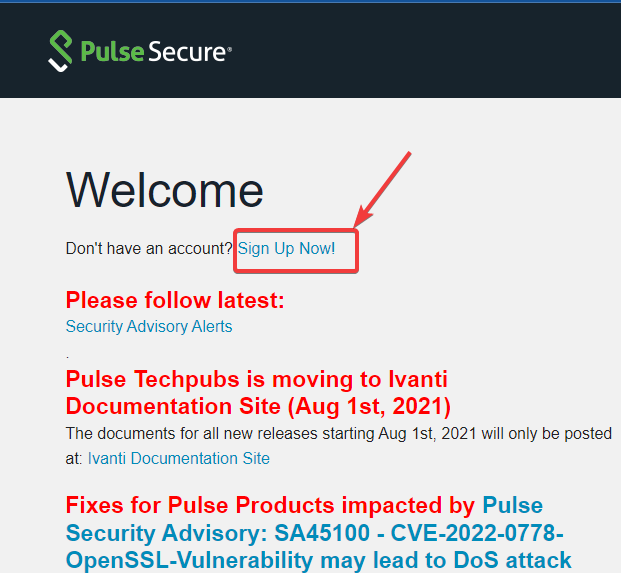
- Après avoir entré les informations requises, cliquez sur le Présenter une demande bouton.
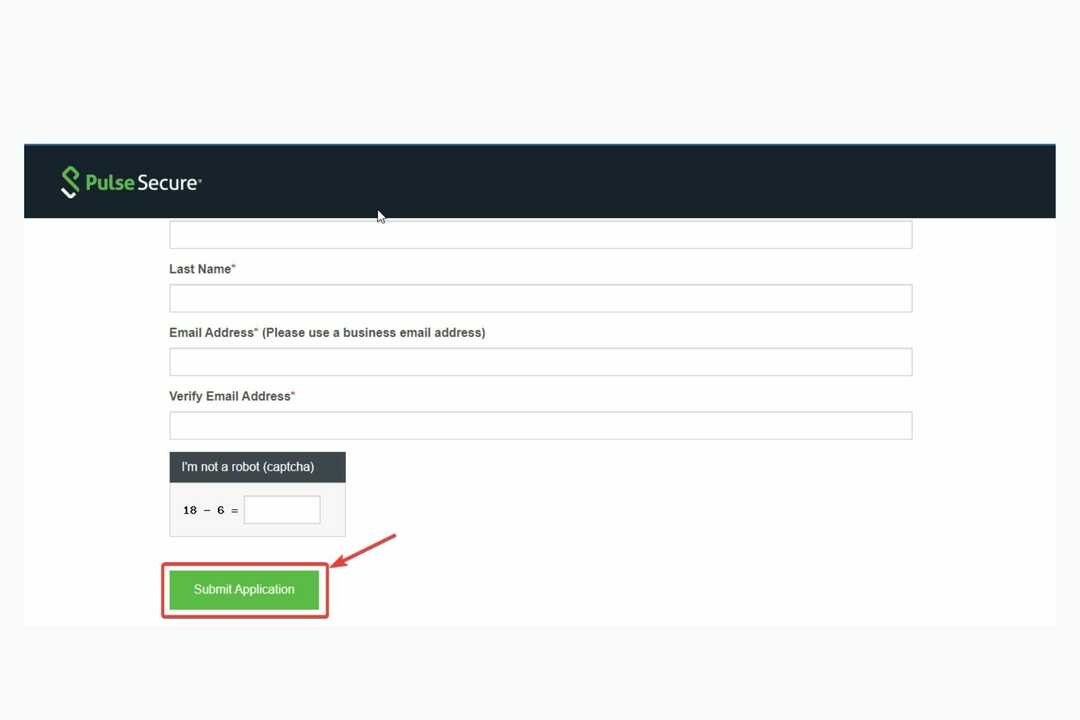
- Vous recevrez un email de confirmation. Suivez le lien pour Définir votre mot de passe.
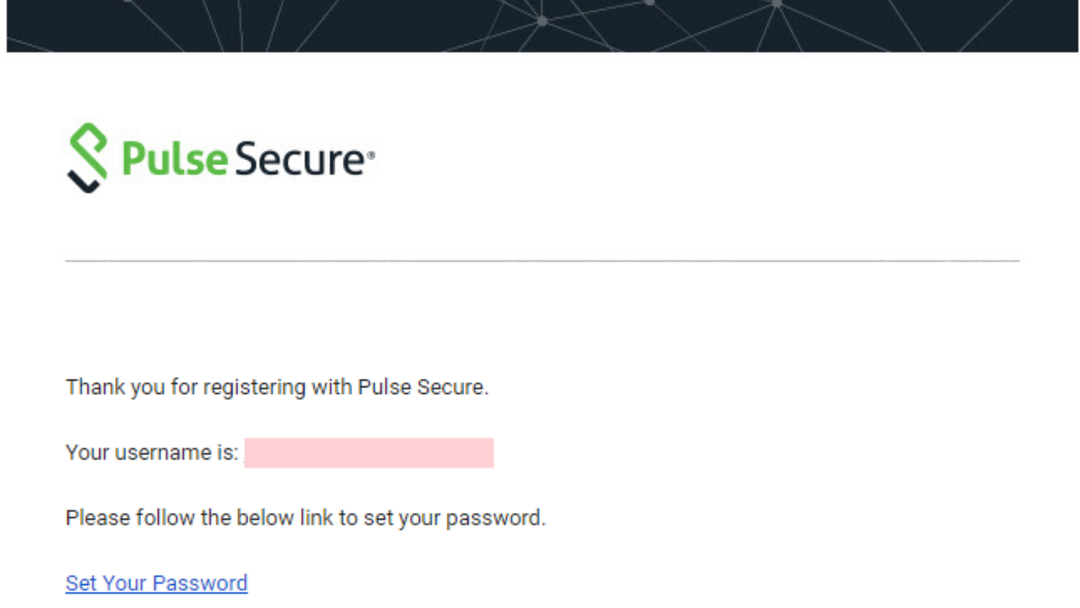
- Connectez-vous ensuite à partir du site Web, faites défiler vers le bas et entrez les détails requis pour intégrer votre compte.
- Sur la page Pulse Secure Center, sélectionnez licence et centre de téléchargement et choisissez le compte que vous souhaitez utiliser.
- Vous serez redirigé vers la page Centre de licences et de téléchargement, cliquez sur le onglet téléchargements.
- Faites défiler jusqu'à parcourir mon logiciel et ma documentation onglet et cliquez sur Impulsion sécurisée.
Votre téléchargement démarre automatiquement.
- Comment réparer le WHEA Uncorrectable Erfor Risk of Rain 2
- Comment activer le Centre de mobilité Windows sur Windows 11
2. Utiliser la boutique Microsoft
- Dans l'onglet Windows de votre PC, cliquez sur Microsoft Store.
- Utilisez le bouton de recherche pour rechercher Impulsion sécurisée. Et cliquez sur le Avoir bouton.
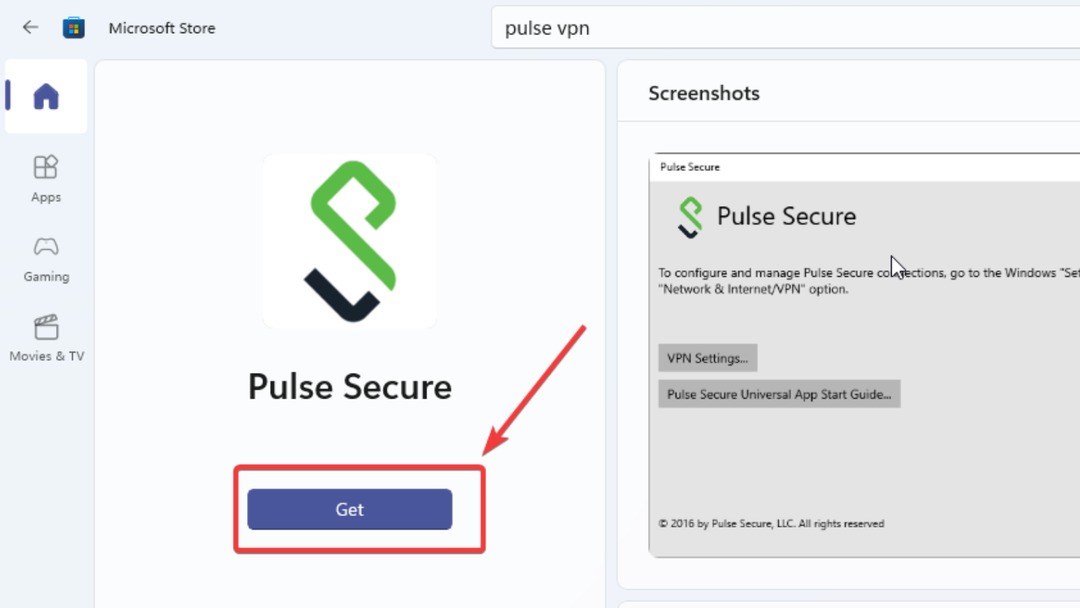
3. Configurer l'application
- Allez dans vos paramètres et cliquez sur Réseau et Internet.
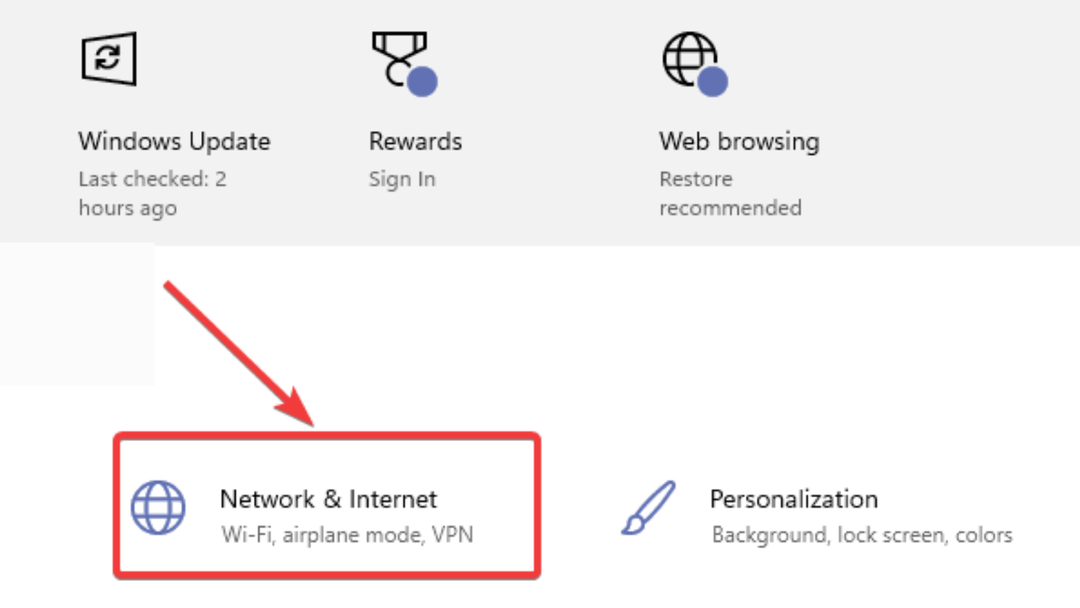
- Cliquer sur VPN dans la barre latérale gauche.
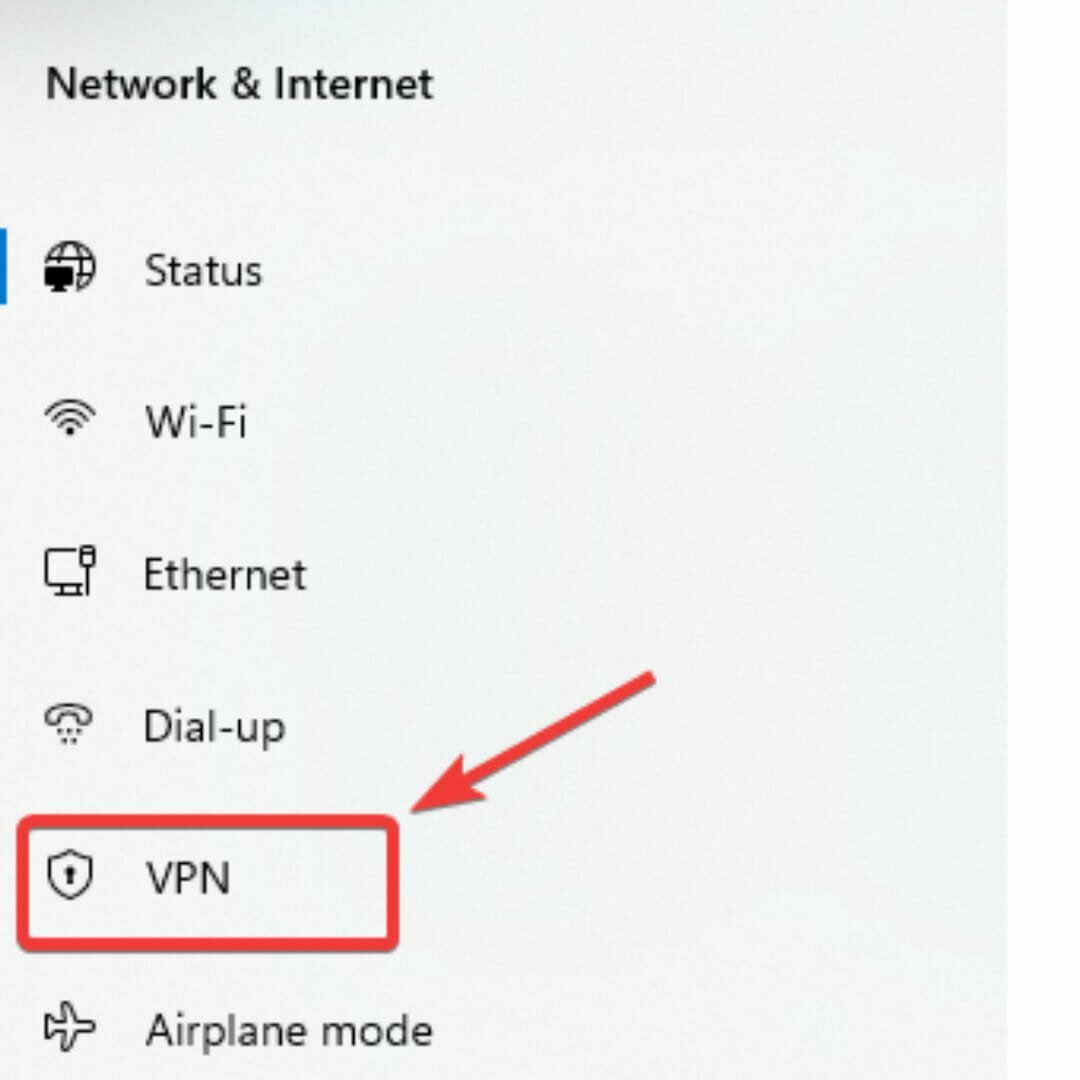
- Cliquer sur Ajoutez une connexion VPN.
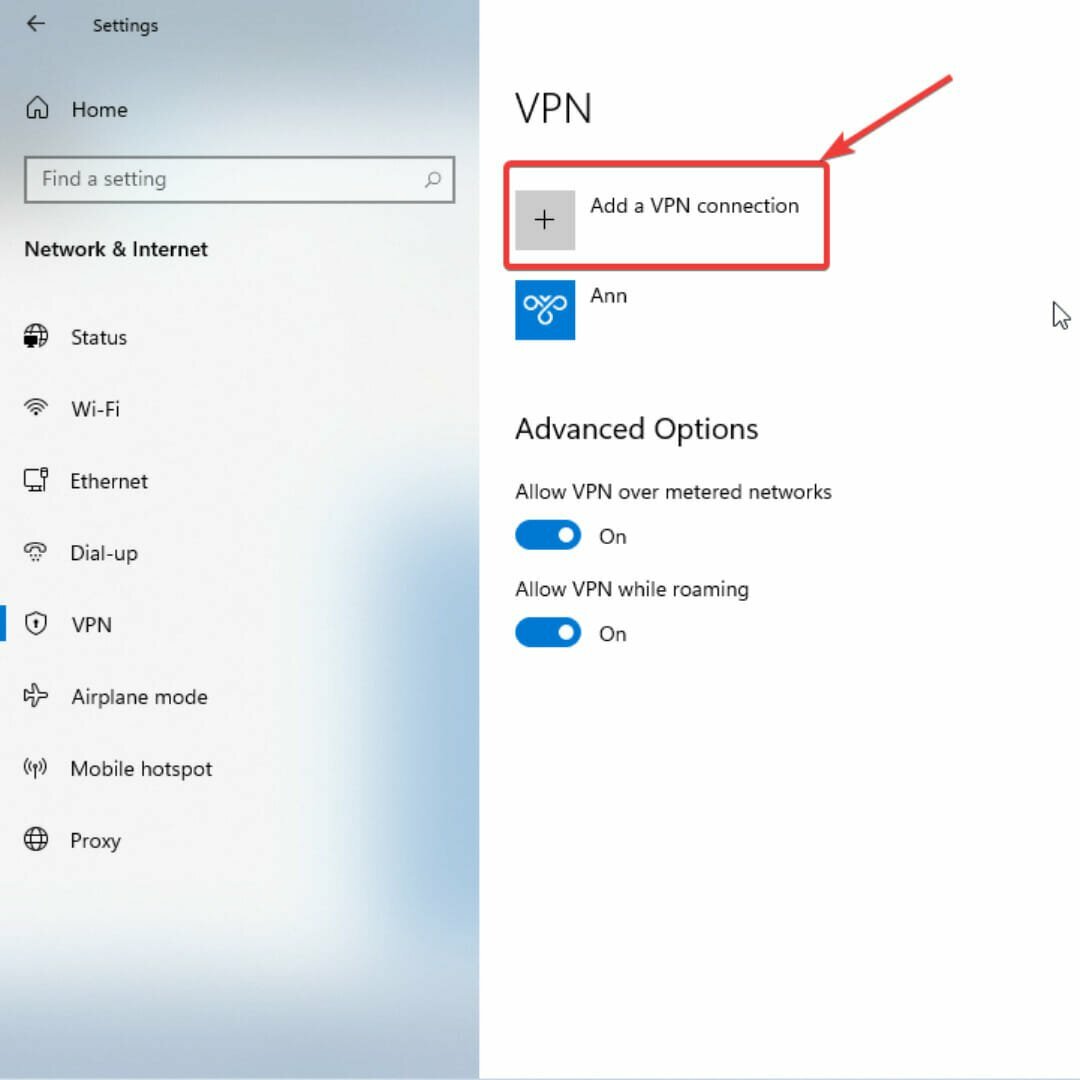
- Sous le Fournisseur VPN possibilité, choisissez Impulsion sécurisée. Ensuite, entrez vos paramètres de configuration - nom de la connexion et nom/adresse du serveur. Cochez la mémoriser mes informations de connexion, case et cliquez sauvegarder.
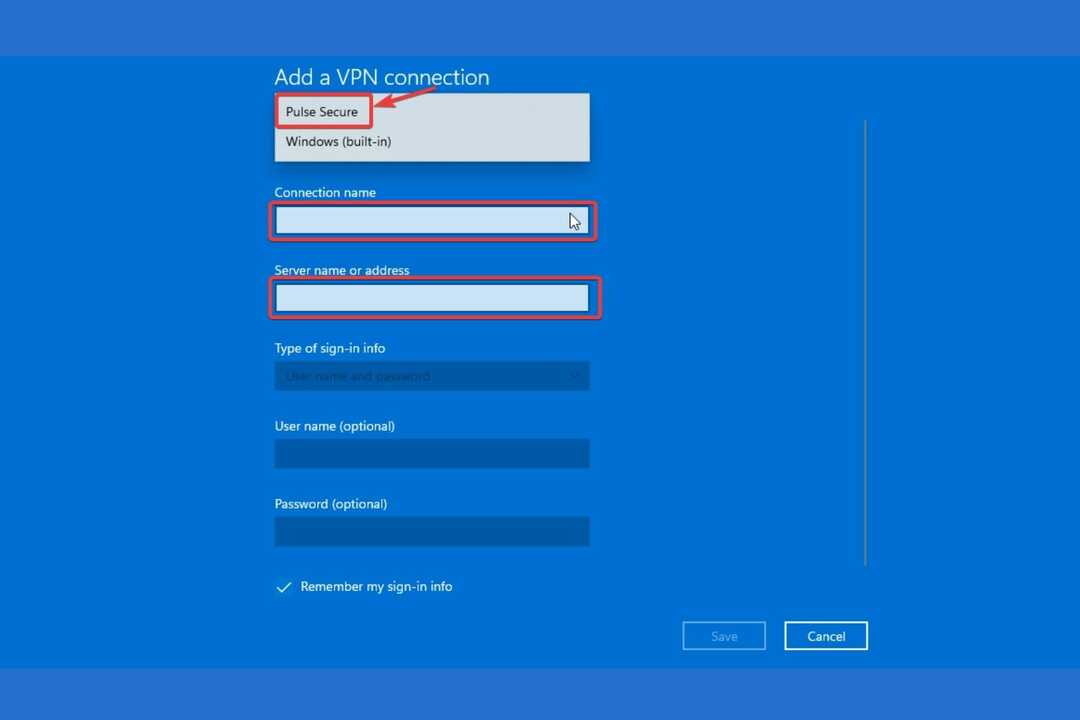
Bien qu'il soit formidable d'avoir un VPN sûr et convivial sur votre ordinateur, n'oubliez pas qu'il est courant pour les logiciels, y compris Les VPN vont planter. Il s'agit d'un événement inévitable qui peut entraîner des dommages irréparables tels que la fuite d'informations sensibles.
La meilleure façon d'éviter de tels problèmes est d'obtenir un VPN avec un kill switch. Private Internet Access est un tel VPN. Ce logiciel déconnecte automatiquement votre PC d'Internet chaque fois qu'il y a une interruption de votre connexion VPN. De cette façon, vos données privées sont en sécurité.
⇒ Obtenez un accès Internet privé
Si vous remarquez que votre vitesse Internet est devient plus lent lors de l'utilisation d'un VPN, ne paniquez pas. Il s'agit d'un événement normal causé par des serveurs VPN de mauvaise qualité, une limitation de la bande passante et même la distance.
L'utilisation d'un VPN fiable, le choix d'une connexion filaire au lieu d'une connexion sans fil, et des serveurs plus proches et plus rapides vous aideront à accélérer votre vitesse Internet.
 Vous avez toujours des problèmes ?Corrigez-les avec cet outil :
Vous avez toujours des problèmes ?Corrigez-les avec cet outil :
- Téléchargez cet outil de réparation de PC noté Excellent sur TrustPilot.com (le téléchargement commence sur cette page).
- Cliquez sur Lancer l'analyse pour trouver les problèmes Windows qui pourraient causer des problèmes au PC.
- Cliquez sur Tout réparer pour résoudre les problèmes avec les technologies brevetées (Remise exclusive pour nos lecteurs).
Restoro a été téléchargé par 0 lecteurs ce mois-ci.